Las traducciones son generadas a través de traducción automática. En caso de conflicto entre la traducción y la version original de inglés, prevalecerá la version en inglés.
Cifrado de datos en tránsito
Puede usar Transport Layer Security (TLS) para cifrar la conexión entre la aplicación y un clúster de Amazon DocumentDB. De forma predeterminada, el cifrado en tránsito está habilitado para los clústeres de Amazon DocumentDB recién creados. Opcionalmente se puede deshabilitar cuando se crea el clúster o en un momento posterior. Cuando el cifrado en tránsito está activado, es necesario utilizar TLS conexiones seguras para conectarse al clúster. Para obtener más información sobre cómo conectarse a Amazon DocumentDB medianteTLS, consulte. Conexión mediante programación a Amazon DocumentDB
Administración de la configuración del clúster de Amazon DocumentDB TLS
El cifrado en tránsito de un clúster de Amazon DocumentDB se administra mediante el TLS parámetro de un grupo de parámetros de clúster. Puede administrar la TLS configuración del clúster de Amazon DocumentDB con AWS Management Console o AWS Command Line Interface ()AWS CLI. Consulte las siguientes secciones para obtener información sobre cómo verificar y modificar la TLS configuración actual.
- Using the AWS Management Console
-
Siga estos pasos para realizar las tareas de administración del TLS cifrado mediante la consola, como identificar grupos de parámetros, verificar el TLS valor y realizar las modificaciones necesarias.
nota
A menos que lo especifique de manera diferente al crear un clúster, el clúster se crea con el grupo de parámetros de clúster predeterminado. Los parámetros del
defaultgrupo de parámetros de clúster no se pueden modificar (por ejemplo,tlshabilitado/deshabilitado). Por lo tanto, si su clúster está utilizando undefaultgrupo de parámetros de clúster, debe modificar el clúster para utilizar un grupo de parámetros de clúster no predeterminado. En primer lugar, es posible que tenga que crear un grupo de parámetros de clúster personalizado. Para obtener más información, consulte Creación de grupos de parámetros de clúster de Amazon DocumentDB.-
Determine el grupo de parámetros de clúster que utiliza el clúster.
-
Abra la consola de Amazon DocumentDB en https://console.aws.amazon.com /docdb.
-
En el panel de navegación, seleccione Clusters (Clústeres).
sugerencia
Si no ve el panel de navegación del lado izquierdo de la pantalla, seleccione el icono de menú (
 ) en la esquina superior izquierda de la página.
) en la esquina superior izquierda de la página. -
Tenga en cuenta que en el cuadro de navegación Clústeres, la columna Identificador del clústeres muestra tanto los clústeres como las instancias. Las instancias se muestran debajo de los clústeres. Consulte la siguiente captura de pantalla como referencia.

-
Elija el clúster que le interese.
-
Elija la pestaña de Configuración, desplácese hacia abajo hasta la parte inferior de Detalles del clúster) y localice el Grupo de parámetros de clúster. Anote el nombre del grupo de parámetros de clúster.
Si el nombre del grupo de parámetros de clúster es
default(por ejemplo,default.docdb3.6), debe crear un grupo de parámetros de clúster personalizado y convertirlo en el grupo de parámetros del clúster antes de continuar. Para obtener más información, consulte los siguientes temas:-
Creación de grupos de parámetros de clúster de Amazon DocumentDB: si no dispone de un grupo de parámetros de clúster personalizado que pueda utilizar, créelo.
-
Modificación de un clúster de Amazon DocumentDB: modifique el clúster de forma que use el grupo de parámetros de clúster personalizado.
-
-
-
Determinar el valor actual del
tlsparámetro de clúster.-
Abra la consola de Amazon DocumentDB en https://console.aws.amazon.com /docdb.
-
En el panel de navegación, seleccione Parameter groups (Grupos de parámetros).
-
En la lista de grupos de parámetros de clúster, elija el nombre del grupo de parámetros de clúster que desee.
-
Localice la sección Cluster parameters (Parámetros de clúster). En la lista de parámetros de clúster, localice la
tlsfila del parámetro del clúster. En este punto, las cuatro columnas siguientes son importantes:-
Nombre del parámetro de clúster: el nombre de los parámetros de clúster. Para la administraciónTLS, le interesa el parámetro de clúster.
tls -
Valores: el valor actual de cada parámetro del clúster.
-
Valores permitidos: lista de valores que se pueden aplicar a un parámetro de clúster.
-
Tipo de aplicación: estática o dinámica. Los cambios en los parámetros de clúster estáticos solo se pueden aplicar al reiniciar las instancias. Los cambios en los parámetros de clúster dinámicos se pueden aplicar inmediatamente o al reiniciar las instancias.
-
-
Modificar el valor del
tlsparámetro de clúster.Si el valor de
tlsno es el que necesita, modifíquelo para este grupo de parámetros de clúster. Para cambiar el valor deltlsparámetro de clúster, continúe desde la sección anterior siguiendo los pasos que se indican a continuación.-
Elija el botón situado a la izquierda del nombre del parámetro de clúster (
tls). -
Elija Editar.
-
Para cambiar el valor de
tls, en el cuadro de diálogo Modificartls, elija el valor que desee para el parámetro de clúster en el menú desplegable.Los valores válidos son:
deshabilitado: deshabilita TLS
activado: habilita TLS las versiones 1.0 a 1.3.
fips-140-3: se habilita con. TLS FIPS El clúster solo acepta conexiones seguras según los requisitos de la publicación 140-3 de las Normas Federales de Procesamiento de Información ()FIPS. Esto solo se admite a partir de los clústeres de Amazon DocumentDB 5.0 (versión del motor 3.0.3727) en estas regiones: ca-central-1, us-west-2, us-east-1, us-east-2, -1, -1. us-gov-east us-gov-west
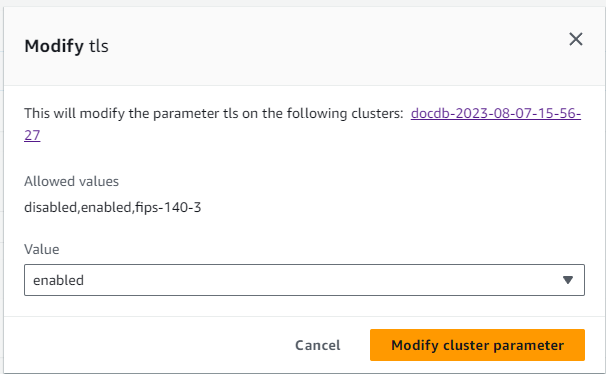
-
Elija Modify cluster parameter (Modificar el parámetro de clúster). El cambio se aplicará a cada instancia del clúster cuando se reinicie.
-
Reinicie la instancia de Amazon DocumentDB.
Reinicie todas las instancias del clúster para que el cambio se aplique a todas ellas.
-
Abra la consola de Amazon DocumentDB en https://console.aws.amazon.com /docdb.
-
En el panel de navegación, seleccione Instances (Instancia[s]).
-
Para especificar la instancia que se va a reiniciar, búsquela en la lista de instancias y elija el botón situado a la izquierda de su nombre.
-
Elija Actions (Acciones) y, a continuación, Reboot (Reiniciar). Confirme que desea reiniciar eligiendo Reboot (Reiniciar).
-
-
- Using the AWS CLI
-
Siga estos pasos para realizar tareas de administración del TLS cifrado mediante AWS CLI: por ejemplo, identificar grupos de parámetros, verificar el TLS valor y realizar las modificaciones necesarias.
nota
A menos que especifique de manera diferente al crear un clúster, el clúster se crea con el grupo de parámetros de clúster predeterminado. Los parámetros del grupo de parámetros de clúster
defaultno se pueden modificar (por ejemplo,tlshabilitado/deshabilitado). Por lo tanto, si su clúster está utilizando undefaultgrupo de parámetros de clúster, debe modificar el clúster para utilizar un grupo de parámetros de clúster no predeterminado. Es posible que primero tenga que crear un grupo de parámetros de clúster personalizado. Para obtener más información, consulte Creación de grupos de parámetros de clúster de Amazon DocumentDB.Determine el grupo de parámetros de clúster que utiliza el clúster.
Use el comando
describe-db-clusterscon los siguientes parámetros:--db-cluster-identifier: obligatorio. El nombre del clúster que interesa.--query— Opcional. Una consulta que limita la salida a tan solo los campos de interés, en este caso, el nombre del clúster y el nombre de su grupo de parámetros de clúster.
aws docdb describe-db-clusters \ --db-cluster-identifier docdb-2019-05-07-13-57-08 \ --query 'DBClusters[*].[DBClusterIdentifier,DBClusterParameterGroup]'El resultado de esta operación tiene un aspecto parecido al siguiente (JSONformato).
[ [ "docdb-2019-05-07-13-57-08", "custom3-6-param-grp" ] ]Si el nombre del grupo de parámetros de clúster es
default(es decir,default.docdb3.6) debe tener un grupo de parámetros de clúster personalizado y convertirlo en el grupo de parámetros de este clúster antes de continuar. Para obtener más información, consulte los temas siguientes:-
Creación de grupos de parámetros de clúster de Amazon DocumentDB: si no dispone de un grupo de parámetros de clúster personalizado que pueda utilizar, créelo.
-
Modificación de un clúster de Amazon DocumentDB: modifique el clúster de forma que use el grupo de parámetros de clúster personalizado.
Determinar el valor actual del
tlsparámetro de clúster.Para obtener más información sobre este grupo de parámetros de clúster, utilice la operación
describe-db-cluster-parameterscon los parámetros siguientes:--db-cluster-parameter-group-name: obligatorio. Utilice el nombre del grupo de parámetros de clúster de la salida de comando anterior.--query— Opcional. Una consulta que limita la salida a solo los campos de interés, en este caso, elParameterName,ParameterValue,AllowedValues, yApplyType.
aws docdb describe-db-cluster-parameters \ --db-cluster-parameter-group-namecustom3-6-param-grp\ --query 'Parameters[*].[ParameterName,ParameterValue,AllowedValues,ApplyType]'El resultado de esta operación tiene un aspecto parecido al siguiente (JSONformato).
[ [ "audit_logs", "disabled", "enabled,disabled", "dynamic" ], ["tls", "disabled", "disabled,enabled,fips-140-3", "static"], [ "ttl_monitor", "enabled", "disabled,enabled", "dynamic" ] ]-
Modificar el valor del parámetro de clúster
tls.Si el valor de
tlsno es el que necesita, modifíquelo para este grupo de parámetros de clúster. Para cambiar el valor del parámetro de clústertls, utilice la operaciónmodify-db-cluster-parameter-groupcon los siguientes parámetros.--db-cluster-parameter-group-name: obligatorio. El nombre del grupo de parámetros de clúster que se va a modificar. No puede ser el grupo de parámetros de clústerdefault.*.--parameters: obligatorio. Lista de los parámetros del grupo de parámetros de clúster que se van a modificar.-
ParameterName: obligatorio. El nombre del parámetro de clúster que se va a modificar. -
ParameterValue: obligatorio. El valor nuevo de este parámetro de clúster. Debe ser uno de losAllowedValuesdel parámetro de clúster.-
enabled— El clúster acepta conexiones seguras desde la TLS versión 1.0 hasta la 1.3. -
disabled— El clúster no acepta conexiones seguras que utilicenTLS. fips-140-3— El clúster solo acepta conexiones seguras según los requisitos de la publicación 140-3 de las Normas Federales de Procesamiento de la Información (FIPS). Esto solo se admite a partir de los clústeres de Amazon DocumentDB 5.0 (versión del motor 3.0.3727) en estas regiones: ca-central-1, us-west-2, us-east-1, us-east-2, -1, -1. us-gov-east us-gov-west
-
-
ApplyMethod: cuándo se va a aplicar esta modificación. Para los parámetros de clúster estáticos, comotle, este valor debe serpending-reboot.-
pending-reboot: el cambio se aplica a una instancia solo después de reiniciarla. Debe reiniciar cada instancia de clúster por separado para que este cambio entre en vigor en todas las instancias del clúster.
-
-
El siguiente código deshabilita
tls, aplicando el cambio a cada instancia de base de datos cuando se reinicia.aws docdb modify-db-cluster-parameter-group \ --db-cluster-parameter-group-name custom3-6-param-grp \ --parameters "ParameterName=tls,ParameterValue=disabled,ApplyMethod=pending-reboot"El siguiente código permite
tls(de la versión 1.0 a la 1.3) aplicar el cambio a cada instancia cuando se reinicia.aws docdb modify-db-cluster-parameter-group \ --db-cluster-parameter-group-name custom3-6-param-grp \ --parameters "ParameterName=tls,ParameterValue=enabled,ApplyMethod=pending-reboot"El siguiente código permite TLS aplicar el cambio a cada instancia de base de datos cuando se reinicia.
fips-140-3aws docdb modify-db-cluster-parameter-group \ ‐‐db-cluster-parameter-group-name custom5-0-param-grp \ ‐‐parameters "ParameterName=tls,ParameterValue=fips-140-3,ApplyMethod=pending-reboot"El resultado de esta operación tiene un aspecto similar al siguiente (JSONformato).
{ "DBClusterParameterGroupName": "custom3-6-param-grp" } -
Reinicie la instancia de Amazon DocumentDB.
Reinicie todas las instancias del clúster para que el cambio se aplique a todas ellas. Para reiniciar una instancia de Amazon DocumentDB, utilice la operación
reboot-db-instancecon el siguiente parámetro:--db-instance-identifier: obligatorio. El identificador de la instancia que se va a reiniciar.
El siguiente código reinicia la instancia
sample-db-instance.Para Linux, macOS o Unix:
aws docdb reboot-db-instance \ --db-instance-identifiersample-db-instancePara Windows:
aws docdb reboot-db-instance ^ --db-instance-identifiersample-db-instanceEl resultado de esta operación tiene un aspecto parecido al siguiente (JSONformato).
{ "DBInstance": { "AutoMinorVersionUpgrade": true, "PubliclyAccessible": false, "PreferredMaintenanceWindow": "fri:09:32-fri:10:02", "PendingModifiedValues": {}, "DBInstanceStatus": "rebooting", "DBSubnetGroup": { "Subnets": [ { "SubnetStatus": "Active", "SubnetAvailabilityZone": { "Name": "us-east-1a" }, "SubnetIdentifier": "subnet-4e26d263" }, { "SubnetStatus": "Active", "SubnetAvailabilityZone": { "Name": "us-east-1c" }, "SubnetIdentifier": "subnet-afc329f4" }, { "SubnetStatus": "Active", "SubnetAvailabilityZone": { "Name": "us-east-1e" }, "SubnetIdentifier": "subnet-b3806e8f" }, { "SubnetStatus": "Active", "SubnetAvailabilityZone": { "Name": "us-east-1d" }, "SubnetIdentifier": "subnet-53ab3636" }, { "SubnetStatus": "Active", "SubnetAvailabilityZone": { "Name": "us-east-1b" }, "SubnetIdentifier": "subnet-991cb8d0" }, { "SubnetStatus": "Active", "SubnetAvailabilityZone": { "Name": "us-east-1f" }, "SubnetIdentifier": "subnet-29ab1025" } ], "SubnetGroupStatus": "Complete", "DBSubnetGroupDescription": "default", "VpcId": "vpc-91280df6", "DBSubnetGroupName": "default" }, "PromotionTier": 2, "DBInstanceClass": "db.r5.4xlarge", "InstanceCreateTime": "2018-11-05T23:10:49.905Z", "PreferredBackupWindow": "00:00-00:30", "KmsKeyId": "arn:aws:kms:us-east-1:012345678901:key/0961325d-a50b-44d4-b6a0-a177d5ff730b", "StorageEncrypted": true, "VpcSecurityGroups": [ { "Status": "active", "VpcSecurityGroupId": "sg-77186e0d" } ], "EngineVersion": "3.6.0", "DbiResourceId": "db-SAMPLERESOURCEID", "DBInstanceIdentifier": "sample-cluster-instance-00", "Engine": "docdb", "AvailabilityZone": "us-east-1a", "DBInstanceArn": "arn:aws:rds:us-east-1:012345678901:db:sample-cluster-instance-00", "BackupRetentionPeriod": 1, "Endpoint": { "Address": "sample-cluster-instance-00.corcjozrlsfc.us-east-1.docdb.amazonaws.com", "Port": 27017, "HostedZoneId": "Z2R2ITUGPM61AM" }, "DBClusterIdentifier": "sample-cluster" } }El reinicio de la instancia puede tardar unos minutos. Solo puede usar la instancia cuando su estado sea available (disponible). Puede monitorizar el estado de la instancia mediante la consola o la AWS CLI. Para obtener más información, consulte Supervisión del estado de un clúster de Amazon DocumentDB.